1)选择菜单栏 → “工具” → “帐户设置”。
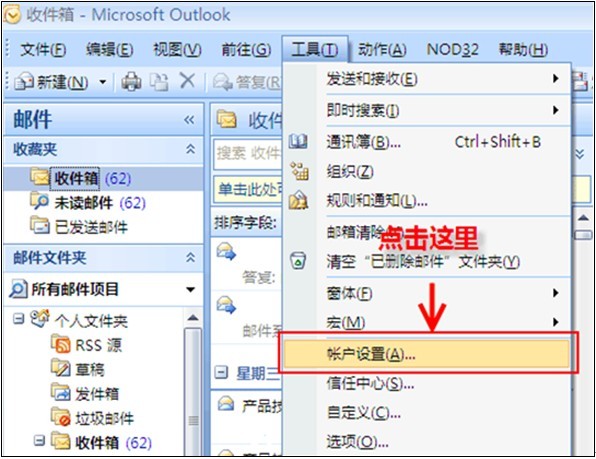
2)在弹出的窗口中单击“电子邮件”栏目下的“新建”。
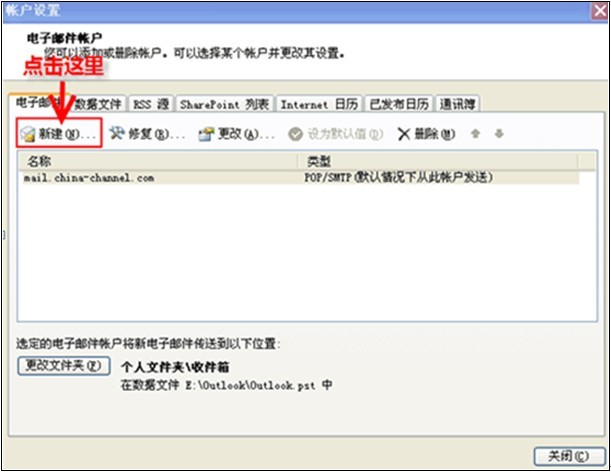
3)单击“Microsoft Exchange、POP3、IMAP 或 HTTP”,然后单击“下一步”。
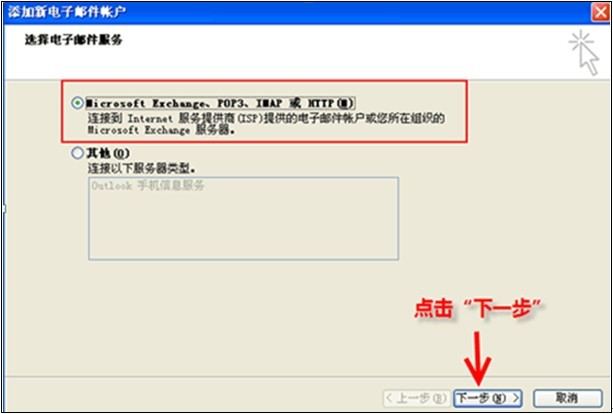
4)在弹出的窗口中输入用户信息和密码信息,选中“手动配置服务器设置或其他服务器类型”复选框,然后点击“下一步,具体操作步骤如下:
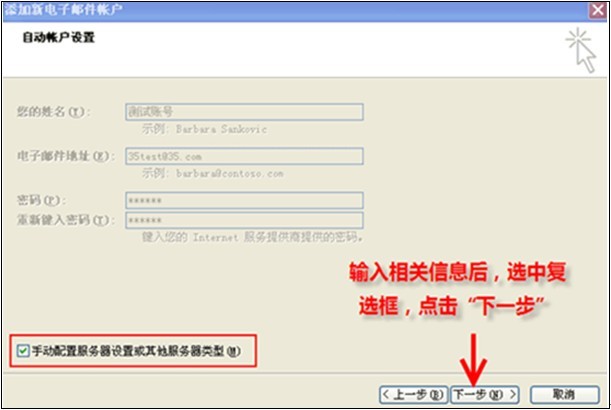
A. 在“您的姓名”框中,键入希望其他人看到的名称;
B. 在“电子邮件地址”框中,键入邮件管理员或 ISP 分配的完整电子邮件地址。请确保其中包含用户名、@符号和域名,如test@test.com;
C. 在“密码”和“重新键入密码”框中,键入分配给您的密码,或者键入您为电子邮件帐户选择的密码;
注意:密码区分大小写。请确保 Caps Lock 键没有打开。
D. 选中“手动配置服务器设置或其他服务器类型”复选框;
E. 单击“下一步”。
5)选择“Internet 电子邮件”,然后选择“下一步”。
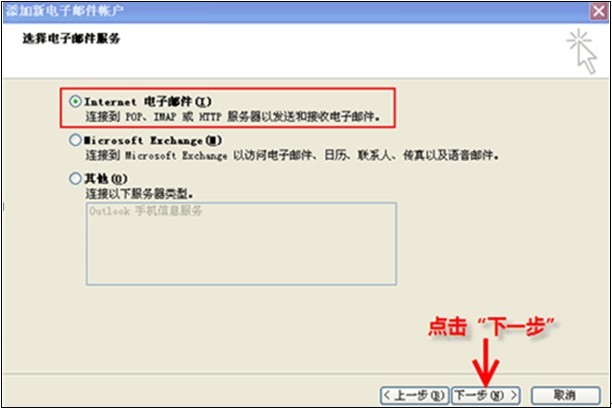
6)在弹出的窗口中输入用户信息、服务器信息和登录信息,选择“记住密码”,然后点击“其他设置”。其中,“帐户类型”选择“POP3”,然后点击“下一步”。
注意:
A. 服务器信息的内容填写是:mail+“.”+您公司的企业域名,例如,您公司的域名为test.com,因此,此处服务器信息的填写均为mail.test.com;
B. 用户信息下的电子邮件地址与登录信息的用户名,内容应填写一致且应是电子邮件地址全称,例如为下图所示的test@test.com,而非test。
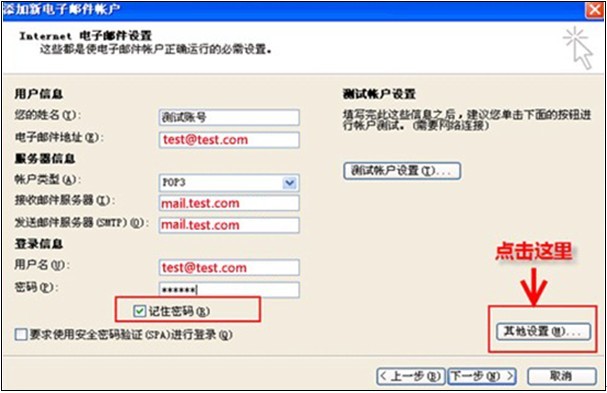
7)在弹出的窗口中,从上方的标签栏选择“发送服务器”,在该界面中选中“我的发送服务器(SMTP)要求验证(O)”,下面的验证类型中选择“使用与接收邮件服务器相同的设置(U)”,然后点击“确定”。
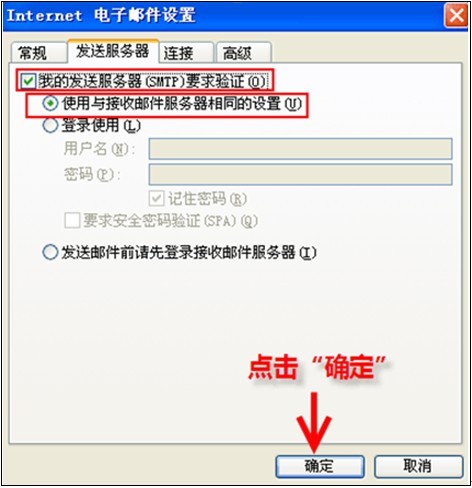
8)此时可以点击“测试帐户设置”来测试设置的信息是否有效。也可以直接点击“下一步”。
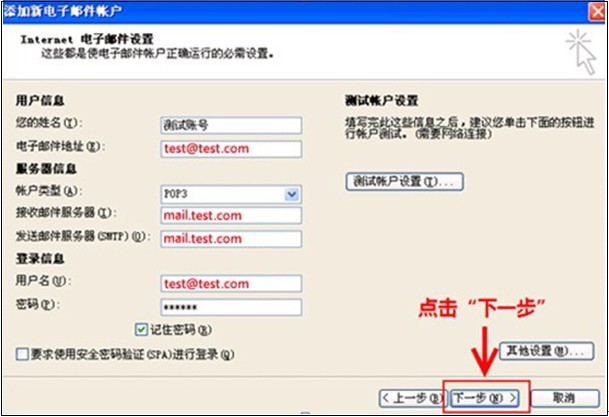
9)在弹出的窗口中点击“完成”。至此,新建电子邮件帐户信息设置完成,可以收发邮件了。
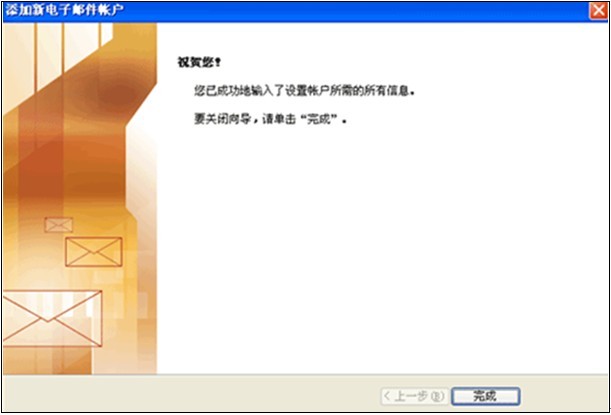







 本文详细介绍了如何配置Outlook及OutlookExpress客户端,包括新建帐户、输入用户信息、设置服务器信息等关键步骤,确保用户能够顺利收发邮件。
本文详细介绍了如何配置Outlook及OutlookExpress客户端,包括新建帐户、输入用户信息、设置服务器信息等关键步骤,确保用户能够顺利收发邮件。
















 4933
4933

 被折叠的 条评论
为什么被折叠?
被折叠的 条评论
为什么被折叠?








